En av de mest irriterende feilene du får mens du jobber i Windows, er meldingen om at du av en eller annen grunn ikke kan slette en fil. Vanligvis vil noe som "Kan ikke slette filer: Tilgang nektes" eller "Filen du prøver å endre, brukes av Windows eller et annet program" dukke opp på skjermen. Ofte er grunnen til at denne feilmeldingen ikke har oppstått umiddelbart åpenbar fordi du ikke har noen programmer som du tror kan forstyrre den aktuelle filen.
Filer blir låst fordi de fremdeles brukes av en Windows-prosess eller -tjeneste og ikke kan berøres før Windows slipper filen. Et av de verste programmene som faktisk forårsaker dette problemet, er selve Explorer.exe-prosessen som får en lås på en fil eller til og med eksterne enheter som USB-flash-stasjoner, slik at du ikke kan fjerne dem trygt. Andre ting som skadelig programvare, sikkerhetsprogramvare eller krasjet programmer kan noen ganger skylde og kan stoppe at en fil blir slettet eller flyttet. Her er et utvalg av 7 forskjellige filopplåsings- og slettingsverktøy for deg for å fjerne dine vanskelige å bli kvitt filer og mapper.

Programvare som antivirusfiler er vanskelig å slette bare fordi programvaren prøver å beskytte seg mot ondsinnede prosesser og derfor gjør filene svært vanskelig å tukle med ved å stille avanserte tillatelser. Når vi vet dette, kommer vi til å utføre en veldig enkel test for å prøve å slette en avast! antivirusfil kalt “avast5.ini” ved bruk av Windows 7 x64 mens selve programmet fortsatt kjører. Forsøk å slette denne filen normalt, så får du en "Du krever tillatelse fra administratorer til å gjøre endringer i denne filen", selv om du er administrator.
1. FileASSASSIN
De fleste av dere vil kjenne FileASSASSINs produsenter Malwarebytes fra deres utmerkede Anti-Malware-program, og dette verktøyet inneholder faktisk en versjon av FileASSASSIN, tilgjengelig fra fanen Flere verktøy. Den kan forsøke å låse opp filhåndtakene, laste av moduler, drepe den relaterte prosessen og også eventuelt slette filen ved å bruke den innebygde opplåsingsmetoden. Det er også muligheten til å merke filen for sletting ved omstart eller kjøre en standard sletting.
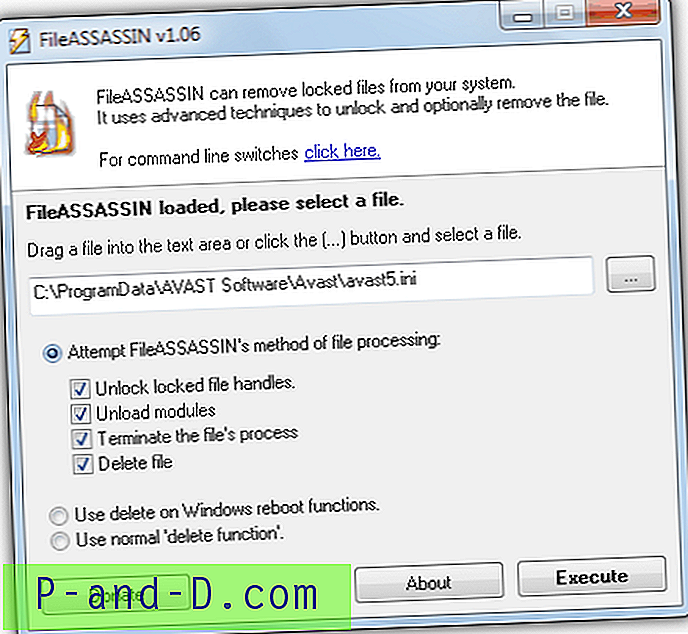
FileASSASSIN er tilgjengelig enten som en bærbar eller installasjonsinstallasjonsversjon, og du kjører ganske enkelt programmet og blar etter, eller drar og slipper en fil til vinduet. Velg deretter avmerkingsboksene for å låse opp og slette, og klikk Utfør. Det frittstående FileASSASSIN-programmet har ikke blitt oppdatert siden 2007 og er kanskje ikke så effektivt som andre verktøy i disse dager, ser ut til at versjonen integrert i Anti-malware er bedre. Fungerer på Windows XP og nyere.
Slette avast5.ini-resultat: Filen fortsatte å bruke alle interne og etter-omstartalternativene. Den ble fjernet etter omstart ved å bruke FileASSASSIN-funksjonen fra Malwarebytes Anti-malware.
Last ned FileASSASSIN
2. LockHunter
LockHunter er laget av Crystal Rich, de samme menneskene bak det fantastiske USB Safely Remove-verktøyet. Det er enkelt å bruke og viser deg hvilke prosesser som låser filene eller mappene du vil slette, og gir mulighetene til å bare låse opp og i tillegg endre navn eller kopiere i tillegg. LockHunter har også et tilbakeslag i tilfelle du gjør en feil ved å sende eventuelle slettede filer til papirkurven for enkel gjenoppretting.
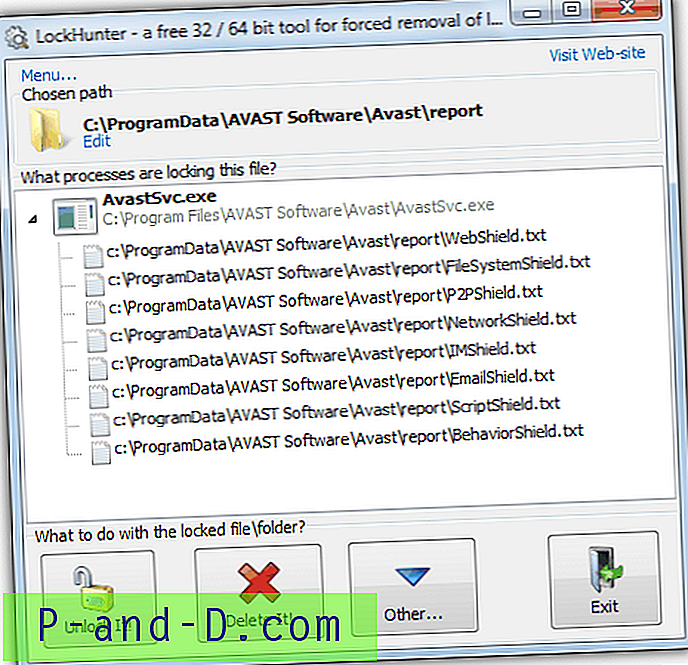
Programmet må installeres og kan nås via høyreklikkmenyen, som viser en oppføring av "Hva er å låse denne filen?" eller "Hva er å låse denne mappen?" avhengig av hva som er valgt. Prosesser med en lås vises i vinduet, og du kan velge Lås opp! eller slett den! alternativene eller endre navn og kopieringsalternativer fra Annet. LockHunter er fremdeles i beta, så det kan hende det ikke er helt stabilt, det er 32-biters og 64-bitersversjoner tilgjengelig. Fungerer på Windows 2000 og nyere.
Slette avast5.ini-resultat: LockHunter klarte ikke å slette ini-filen, det er ingen sletting på omstartalternativet.
Last ned LockHunter
3. IObit Unlocker
IObit er menneskene bak populære verktøy som Advanced SystemCare eller Smart Defrag og Unlocker er et annet av deres enkle å bruke applikasjoner. Programmet er i stand til å bare låse opp filer eller mapper for manuell filhåndtering, eller låse opp og slette, gi nytt navn, flytte eller kopiere automatisk. Det er også et avkrysningsrutealternativ for tvangsmodus som vil avslutte alle relaterte prosesser hvis standardmodusen mislykkes.
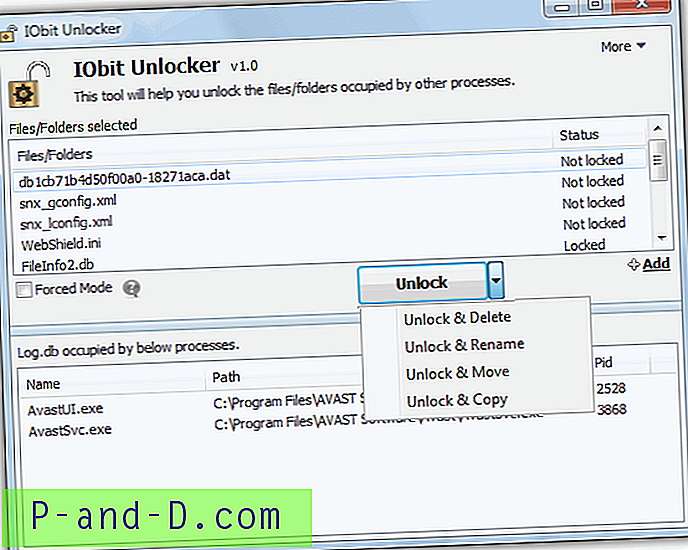
IObit Unlocker krever installering, og du må være klar over verktøylinjen og annen adware som blir tilbudt under installasjonen. Programmet fungerer best ved å høyreklikke hurtigmenyen der du bare velger filer eller mapper og velger IObit Unlocker-oppføringen. Det du har valgt vil vise i toppvinduet og klikke på noe med statusen Låst vil vise prosessene med en lås under. For å slette en fil velger du bare Lås opp og slett alternativet fra den sentrale nedtrekks-knappen.
IObit Unlocker fungerer på Windows XP og nyere. Dessverre omdirigerer den offisielle nedlastingen fra IObit til FreeNew.net, der de tvinger deg til å laste ned en installasjonsbehandling for å få programmet. Nedlastingskoblingen til CNET HAR IKKE en installasjonsbehandling, eller du kan bare bruke Downloadcrews nedlastingslenke.
Slette avast5.ini-resultat: Filen ble slettet uten at du trenger å starte på nytt eller bruke tvangsmodus! IObit klarte dessuten enkelt å slette hele mappen full av disse beskyttede filene, der de fleste verktøyene her ikke engang kunne slette bare den ene filen.
Besøk IObit Unlocker
4. BlitzBlank
Anti malware og Firewall-utviklere Emsisoft har opprettet BlitzBlank for å hjelpe til med fjerning av vanskelige å slette filer, spesielt i tilfelle ondsinnede filer og prosesser. Programmet er spesielt designet for å fjerne filer under oppstartprosessen i Windows før de fleste programvare har en sjanse til å beskytte eller låse en fil. Verktøyet har andre slettealternativer i tillegg til filer og mapper, for eksempel å fjerne registeroppføringer, deaktivere drivere og også kjøre andre filer. BlitzBlank er et verktøy for mer avanserte brukere og en advarsel om å starte verktøyet vil fortelle deg det.
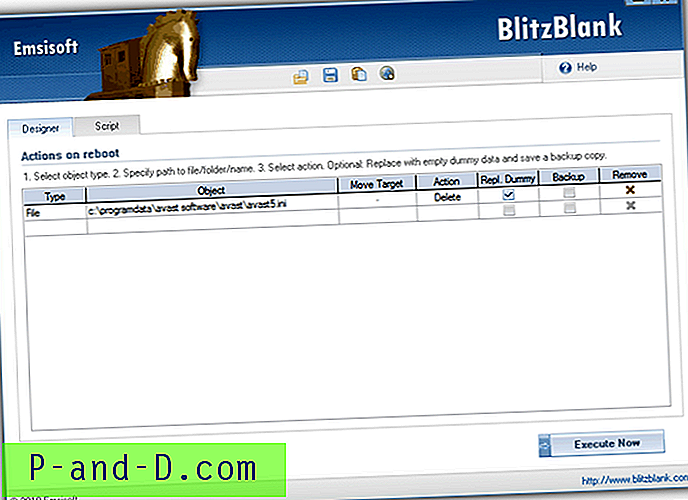
BlitzBlank er en bærbar kjørbar som gjør den flott for USB-verktøyet. For å slette en fil må du forsikre deg om at du er på Designer-fanen. Klikk i kolonnen Type og velg Fil eller mappe fra rullegardinmenyen, klikk på i Objektkolonnen og enten skriv inn eller bla gjennom filen eller mappen ved å bruke “... ”-Knappen. Handlingskolonnen tillater sletting, flytting eller kopiering, og du kan erstatte med en Dummy eller velge å lage en sikkerhetskopi. Flere oppføringer kan legges til, bare skriv det nye elementet på neste linje. Klikk på Utfør nå, og programmet vil be om å starte på nytt.
Alle handlinger i Designer-fanen mates inn i Skript-fanen der de kan redigeres, lagres, lastes inn eller limes inn fra en forrige økt. BlitzBlank er kompatibel med Windows XP til Windows 8 32-bit og 64-bit og er også en del av Emsisoft Emergency Kit, som er en verdifull, gratis og bærbar fjerningssuite for skadelig programvare.
Slette avast5.ini-resultat: Filen ble slettet etter omstart.
Last ned BlitzBlank
5. Lås opp
Unlocker er uten tvil det mest populære låste fjerningsverktøyet rundt, og har vært i ganske mange år. I tillegg til å hjelpe til med å fjerne filer med tillatelse eller filbeskyttelsesproblemer, prøver den også å fjerne prosesshåndtakene som kan ha en lås på en fil som fører til at den ikke kan flyttes. Eller unnlater det, får du muligheten til å drepe prosessen som identifiseres som årsaken til låsen som forhåpentligvis tillater sletting.

En installasjon vil gi deg en hendig høyreklikk kontekstmenyoppføring der du ganske enkelt kan høyreklikke på en fil eller mappe og velge Unlocker fra menyen. Avhengig av om det er noen låsehåndtak i filen vil avgjøre om du får den enkle sletthjelper-dialogen ovenfor, eller hovedvinduet som viser prosessene som forårsaker et problem, og du har muligheten til å låse opp håndtakene på filen eller drepe prosessen. forårsaker låsen helt.
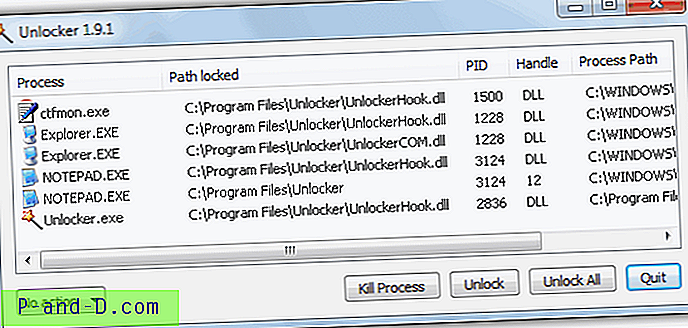
Programmet kommer i både 32-bit og 64-bit versjoner og også en bærbar versjon, selv om det foreløpig er en utgave bak installasjonsprogrammet. Noe du må passe på er adware-alternativene som må deaktiveres under en installasjon.
Slette avast5.ini-resultat: Filen forble intakt ved å endre navn, slette eller flytte, selv etter omstart.
Last ned Unlocker
6. Filens guvernør
NoVirusThanks File Governor fungerer på ganske lik måte som Unlocker ved at den kan prøve å slette en fil med makt, så vel som å låse opp håndtakene som er knyttet til den, inkludert DLL-filhåndtak. Hvis opplåsing av håndtakene ikke fungerer, kan du avslutte prosessen som forårsaker problemet så lenge det ikke er en systemkritisk prosess, og det er grunnen til at det kreves litt kunnskap om hvilke prosesser som er trygge å drepe og som ikke er når du bruker disse. verktøy.
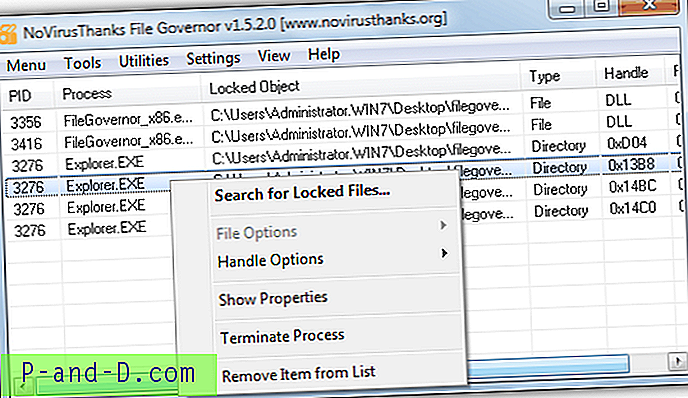
File Governor kommer som både bærbare eller konfigurasjonsversjoner, og det nyttige er at den bærbare versjonen fremdeles gir deg muligheten til å ta med en høyreklikkoppføring for den i Windows-kontekstmenyen. Bruk det høyreklikk alternativet eller åpne programmet og bruk "Søk etter låste filer" for programmet for å analysere filen din. Eventuelle prosesser med en lås på filen vises i vinduet der du kan velge å låse opp håndtakene eller avslutte / slette / kopiere / flytte prosessen.
Verktøy-menyen gir muligheten til å bla gjennom og tvinge til å slette, slette ved omstart eller endre navn på en enkelt fil. File Governor arbeider med Windows 2000 og nyere.
Slette avast5.ini-resultat: Tving sletting, Slett ved omstart og Gi nytt navn til alt klarte ikke å fjerne filen.
Last ned File Governor
7. Pocket KillBox
KillBox er en bitte liten kjørbar på under 100K, og dessverre har programmet blitt forlatt uten nettsted og ingen sjanse for oppdateringer eller rettelser. Den pakker imidlertid ganske mye i den lille størrelsen, og tilbyr en standard slettemetode, slett ved omstart, og erstatt også den med en dummy eller valgt fil på omstartmetoden. Et annet pent lite alternativ er en pop out oppgavemorder (ved å trykke på Prosesser >> i menylinjen) som automatisk kan drepe oppgaver hvert 5. sekund og noen få nyttige verktøy, for eksempel en hendig liten temp-filrens og rask tilgang til HOSTS-filen, registerredigereren og tjenestene.
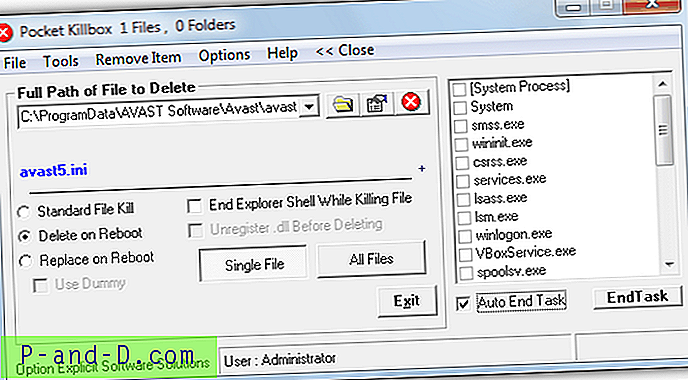
Du kan bla gjennom eller dra og slippe mer enn 1 fil til vinduet på en gang, ved å slippe en mappe kommer du inn i filene i mappen og selve katalogen nederst i nedtrekkslisten. Velg slettemetode og klikk deretter på det røde ikonet for å starte slettingsprosessen. Fungerer på Windows XP til Windows 7.
Slette avast5.ini-resultat: Ved bruk av Standard, Slett ved omstart eller Erstatt på omstart klarte ikke å fjerne filen.
Last ned Pocket KillBox
Redaktørens merknad: Noen andre verktøy vi så på var EMCOs UnLock IT / MoveOnBoot og UnlockMe. Selv om Unlock IT er et pent program med temaer, kan det bare låse opp prosesshåndteringer og kan ikke slette, flytte eller gi nytt navn til filer direkte. MoveOnBoot er designet for å slette eller flytte filer under en omstart, men rørte ikke testfilen, og har et massivt 35 MB installasjonsprogram! UnlockMe ser ut som et nyttig verktøy, men krasjet nesten hver gang vi prøvde å velge en fil som skal slettes. Også sett på var Delete Doctor og FilExile, og begge er mer som generelle sletteverktøy uten de mer avanserte alternativene som trengs for å slette gjenstridige filer.
Vi ble veldig imponert over IObit Unlocker, fordi det var det eneste verktøyet for å slette testfilen (og hele mappen) uten å trenge en omstart mens BlitzBlank og Malwarebytes-versjonen av FileASSASSIN gjorde jobben etter en omstart. Hvis du bruker et verktøy som Unlocker og kommer over noe du ikke kan fjerne, er de andre programmene verdt å se på.





